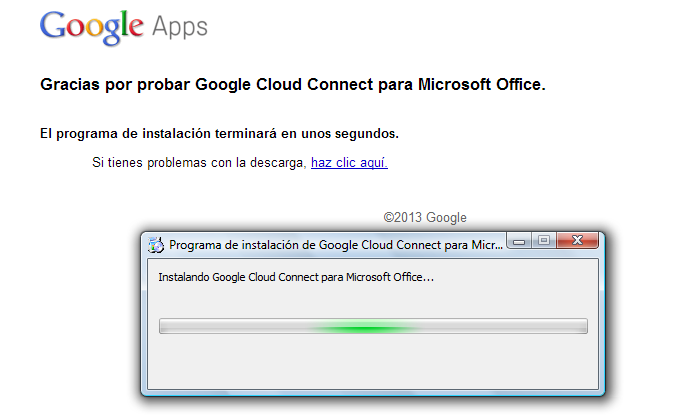Como respaldar tus archivos con Google Cloud Connect (GCC) para Microsoft Office
En este artículo explicaré como utilizar la herramienta de escritorio Google Cloud Connect para respaldar un archivo de Microsoft Office en Google Drive.
Para utilizar la aplicación debemos de aceptar las "Condiciones del servicio de Google Cloud Connect for Microsoft Office" .
2.- Después de aceptar las condiciones de GCC, la instalación se hará de manera automática.
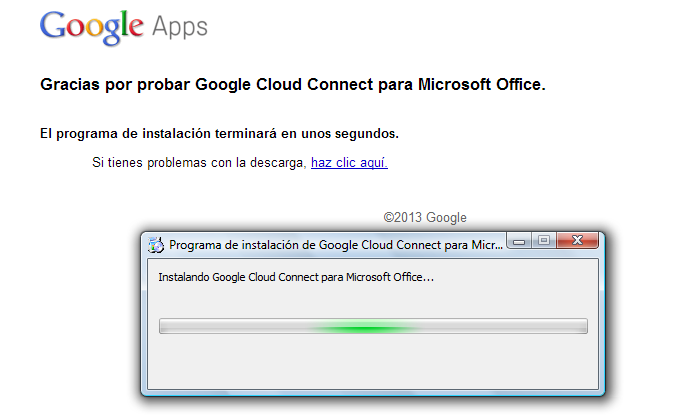
Conectando Google Cloud Connect con tu cuenta de Google
Para poder utilizar la aplicación GCC con alguna aplicación de Microsoft Office hacemos lo siguiente:
1.- Abrir una de las herramientas de Office, (en mi caso será Excel). En la imagen podemos ver habilitado el el botón de GCC.
2.- Clic en el botón Google cloud connect para conectar la aplicación a una cuenta de Google.
2.1. Clic en el link de Acceder para ingresar los datos de la cuenta de Google que queremos usar con GCC.
- Seleccionamos el tipo de sincronización, (en mi caso prefiero Manual sobre Automático).
- Podemos habilitar la opción para que nos pregunte donde queremos guardar el archivo.
- Clic en Aceptar.
3.- Ahora ya podemos utilizar la aplicación desde Excel, PowerPoint o Words.
Cuando ya tenemos lista la aplicación GCC solo demos de pulsar el botón de Sincronizar para subir el archivo a Google Drive.
Podemos cambiar de modo Manual a Automático solo con seleccionarlo.
Cuando pulsamos guardar en nuestro archivo de escritorio la aplicación nos avisa que una sincronización es necesaria.